Desarrollo de aplicaciones para Android II
Anuncio
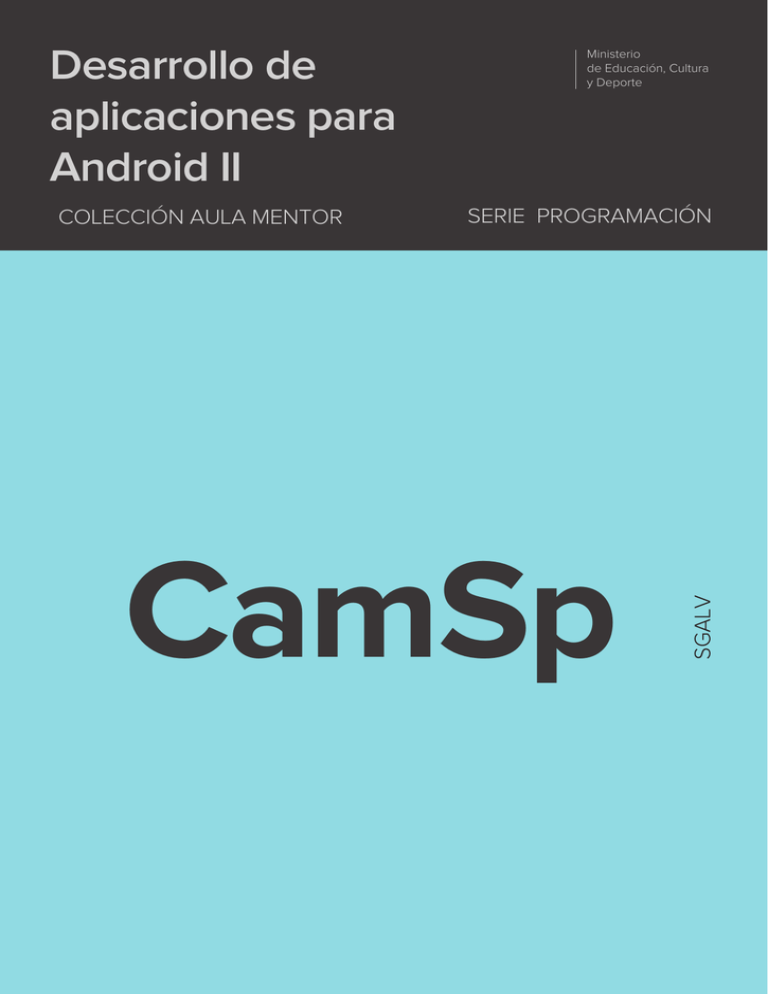
COLECCIÓN AULA MENTOR
SERIE PROGRAMACIÓN
CamSp
SGALV
Desarrollo de
aplicaciones para
Android II
Ministerio
de Educación, Cultura
y Deporte
Desarrollo de Aplicaciones
para Android II
Programación
Catálogo de publicaciones del Ministerio: www.educacion.gob.es
Catálogo general de publicaciones oficiales: www.publicacionesoficiales.boe.es
Autor
David Robledo Fernández
Coordinación pedagógica
Hugo Alvarez
Edición y maquetación de contenidos
Hugo Alvarez
Diseño gráfico e imagen
Almudena Bretón
NIPO: Pendiente de NIPO
ISBN: Pendiente de ISBN
ÍNDICE
Pág.
Unidad 0. Introducción ����������������������������������������������������������������������������������������������� 11
1. ¿Por qué un curso avanzado de Android?................................................................11
2. Cambios en las últimas versiones de Android .......................................................11
3. La simbiosis de Android y Linux..............................................................................13
4. Instalación del Entorno de Desarrollo ....................................................................16
4.1 ¿Qué es Eclipse?������������������������������������������������������������������������������������������������������������������� 16
4.2 Instalación de Java Development Kit ( JDK)���������������������������������������������������������������������� 16
4.3 Instalación de Eclipse ADT������������������������������������������������������������������������������������������������� 18
5. Añadir versiones y componentes de Android...........................................................23
6. Definición del dispositivo virtual de Android..........................................................26
Unidad 1. Multimedia y Gráficos en Android�������������������������������������������������������������� 33
1. Introducción.............................................................................................................33
2. Android Multimedia.................................................................................................33
3. Librerías de reproducción y grabación de audio.....................................................36
3.1 Clase SoundPool������������������������������������������������������������������������������������������������������������������ 36
3.2 Clase MediaPlayer���������������������������������������������������������������������������������������������������������������� 37
3.3 Clase MediaRecorder����������������������������������������������������������������������������������������������������������� 39
3.3.1 Ejemplo de reproducción y grabación de audio������������������������������������������������������� 40
3.4 Cómo habilitar USB Debugging en Android 4.2 y superior Jelly Bean���������������������������� 49
3.5 Librería de reproducción de vídeo������������������������������������������������������������������������������������� 50
3.5.1 Ejemplo de reproducción de vídeo���������������������������������������������������������������������������� 50
4. Conceptos básicos de gráficos en Android...............................................................59
4.1 Definición de colores en Android�������������������������������������������������������������������������������������� 59
4.2 Clases de dibujo en Android����������������������������������������������������������������������������������������������� 60
4.2.1 Clase Paint�������������������������������������������������������������������������������������������������������������������� 60
4.2.2 Clase Rectángulo���������������������������������������������������������������������������������������������������������� 60
4.2.3 Clase Path��������������������������������������������������������������������������������������������������������������������� 60
4.2.4 Clase Canvas���������������������������������������������������������������������������������������������������������������� 61
4.2.4.1 Obtener tamaño del Canvas:��������������������������������������������������������������������������������61
4.2.4.2 Dibujar figuras geométricas:�������������������������������������������������������������������������������� 61
4.2.4.3 Dibujar líneas y arcos:����������������������������������������������������������������������������������������� 62
4.2.4.4 Dibujar texto:������������������������������������������������������������������������������������������������������� 62
4.2.4.5 Colorear todo el lienzo Canvas:������������������������������������������������������������������������� 62
4.2.4.6 Dibujar imágenes:������������������������������������������������������������������������������������������������ 62
4.2.4.7 Definir un Clip (área de selección):������������������������������������������������������������������ 62
4.2.4.8 Definir matriz de transformación (Matrix):������������������������������������������������������ 63
4.2.5 Definición de dibujables (Drawable)�������������������������������������������������������������������������� 66
4.2.5.1 Dibujable de tipo bitmap (BitmapDrawable)��������������������������������������������������� 67
4.2.5.2 GradientDrawable (Gradiente dibujable)����������������������������������������������������������� 67
4.2.5.3 ShapeDrawable (Dibujable con forma)�������������������������������������������������������������� 68
4.2.5.4 AnimationDrawable (Dibujable animado)���������������������������������������������������������� 68
5. Animaciones de Android..........................................................................................70
5.1 Animaciones Tween������������������������������������������������������������������������������������������������������������ 70
5.1.1 Atributos de las transformaciones Tween ����������������������������������������������������������������� 71
5.2 API de Animación de Android�������������������������������������������������������������������������������������������� 74
5.2.1 Clases principales de la API de animación���������������������������������������������������������������� 74
5.2.1.1 Animator��������������������������������������������������������������������������������������������������������������� 75
5.2.1.2 ValueAnimator������������������������������������������������������������������������������������������������������ 75
5.2.1.3 ObjectAnimator���������������������������������������������������������������������������������������������������� 76
5.2.1.4 AnimatorSet���������������������������������������������������������������������������������������������������������� 76
5.2.1.5 AnimatorBuilder��������������������������������������������������������������������������������������������������� 77
5.2.1.6 AnimationListener������������������������������������������������������������������������������������������������ 77
5.2.1.7 PropertyValuesHolder������������������������������������������������������������������������������������������ 78
5.2.1.8 Keyframe�������������������������������������������������������������������������������������������������������������� 78
5.2.1.9 TypeEvaluator������������������������������������������������������������������������������������������������������ 78
5.2.1.10 ViewPropertyAnimator�������������������������������������������������������������������������������������� 79
5.2.1.11 LayoutTransition������������������������������������������������������������������������������������������������� 80
5.3 Animación de Actividad������������������������������������������������������������������������������������������������������ 80
5.4 Interpolators (Interpoladores)��������������������������������������������������������������������������������������������� 89
6. Vista de tipo Superficie (ViewSurface) ....................................................................92
6.1 Arquitectura de Gráficos en Android��������������������������������������������������������������������������������� 93
6.2 ¿Qué es la clase ViewSurface?��������������������������������������������������������������������������������������������� 93
7. Gráficos en 3D en Android..................................................................................... 101
7.1 OpenGL ��������������������������������������������������������������������������������������������������������������������������� 102
7.1.1 Conceptos básicos de geometría������������������������������������������������������������������������������ 102
7.1.2 Conceptos básicos de OpenGL��������������������������������������������������������������������������������� 104
7.2 Gráficos en 2D������������������������������������������������������������������������������������������������������������������� 107
7.3 Gráficos en 3D con movimiento��������������������������������������������������������������������������������������� 117
7.4 Gráficos en 3D con textura y movimiento����������������������������������������������������������������������� 125
8. Resumen................................................................................................................. 134
Unidad 2. Interfaz de usuario avanzada�������������������������������������������������������������������� 136
1. Introducción........................................................................................................... 136
2. Estilos y Temas en las aplicaciones de Android..................................................... 136
2.1 Cómo crear un Tema��������������������������������������������������������������������������������������������������������� 137
2.2 Atributos personalizados��������������������������������������������������������������������������������������������������� 138
2.3 Definición de recursos dibujables (Drawable)����������������������������������������������������������������� 140
2.3.1 Recurso de color�������������������������������������������������������������������������������������������������������� 140
2.3.2 Recurso de dimensión����������������������������������������������������������������������������������������������� 141
2.3.3 Gradiente Drawable (Gradiente dibujable)�������������������������������������������������������������� 141
2.3.4 Selector Drawable (Selector dibujable)�������������������������������������������������������������������� 142
2.3.5 Nine-patch drawable con botones���������������������������������������������������������������������������� 143
2.4 Atributos de los temas������������������������������������������������������������������������������������������������������� 144
2.5 Carga dinámica de Temas������������������������������������������������������������������������������������������������� 145
3. Implementación de Widgets en la pantalla principal............................................. 147
3.1 Tipos de Widgets y sus limitaciones��������������������������������������������������������������������������������� 148
3.2 Ciclo de vida de un Widget���������������������������������������������������������������������������������������������� 149
3.3 Ejemplo de Creación de un Widget���������������������������������������������������������������������������������� 150
3.4 Ejemplo de implementación de un Widget���������������������������������������������������������������������� 150
3.4.1 Fichero de configuración del widget: ��������������������������������������������������������������������� 151
3.4.2 Clase que define el Widget: ������������������������������������������������������������������������������������� 152
3.4.3 Servicio que actualiza el Widget: ����������������������������������������������������������������������������� 154
3.4.4 Interfaz de la Actividad de configuración del Widget: ������������������������������������������� 157
3.4.5 Actividad de configuración de las preferencias: ����������������������������������������������������� 158
3.4.6 Definición de la aplicación:�������������������������������������������������������������������������������������� 161
3.5 Colecciones de Vistas en Widgets ����������������������������������������������������������������������������������� 164
3.6 Activando Widgets en la pantalla de Bloqueo ���������������������������������������������������������������� 165
4. Creación de fondos de pantalla animados............................................................. 166
4.1 Ejemplo de Creación de un fondo de pantalla animado������������������������������������������������ 166
4.2 Ejemplo de implementación de un fondo animado�������������������������������������������������������� 167
4.2.1 Fichero de configuración del fondo animado:��������������������������������������������������������� 167
4.2.2 Servicio que implementa el fondo animado:����������������������������������������������������������� 167
4.2.3 Interfaz de la Actividad de configuración del fondo animado:������������������������������ 172
4.2.4 Actividad de configuración de las preferencias:������������������������������������������������������ 173
4.2.5 Actividad principal del usuario: ������������������������������������������������������������������������������� 174
4.2.6 Definición de la aplicación: ������������������������������������������������������������������������������������� 174
5. Fragmentos............................................................................................................ 179
5.1 Cómo se implementan los Fragmentos���������������������������������������������������������������������������� 180
5.2 Ciclo de vida de un Fragmento���������������������������������������������������������������������������������������� 192
5.2.1 Cómo guardar el estado de un Fragmento�������������������������������������������������������������� 193
5.2.2 Cómo mantener los Fragmentos cuando la Actividad se recrea automáticamente193
5.2.3 Cómo buscar Fragmentos ���������������������������������������������������������������������������������������� 194
5.2.4 Otras operaciones sobre Fragmentos (Transacciones)�������������������������������������������� 194
5.2.5 Cómo Gestionar la pila (Back Stack) de Fragmentos ��������������������������������������������� 195
5.2.6 Cómo utilizar Fragmentos sin layout������������������������������������������������������������������������ 197
5.2.6.1 Comunicación entre Fragmentos y con la Actividad��������������������������������������� 197
5.2.7 Recomendaciones a la hora de programar Fragmentos������������������������������������������ 198
5.2.8 Implementar diálogos con Fragmentos ������������������������������������������������������������������� 199
5.2.9 Otras clases de Fragmentos��������������������������������������������������������������������������������������� 202
5.3 Barra de Acción (Action Bar)����������������������������������������������������������������������������������������� 202
5.3.1 Cómo integrar pestañas en la Barra de acción�������������������������������������������������������� 207
6. Nuevas Vistas: GridView, Interruptor (Switch) y Navigation Drawer..................... 211
6.1 Grid View��������������������������������������������������������������������������������������������������������������������������� 211
6.2 Interruptores (Switches)����������������������������������������������������������������������������������������������������� 215
7. Navigation Drawer (Menú lateral deslizante)......................................................... 217
8. Resumen................................................................................................................. 229
Unidad 3. Sensores y dispositivos de Android ��������������������������������������������������������� 231
1. Introducción........................................................................................................... 231
2. Introducción a los sensores y dispositivos............................................................ 231
2.1 Gestión de Sensores de Android�������������������������������������������������������������������������������������� 232
2.1.1 Cómo se utilizan los Sensores����������������������������������������������������������������������������������� 234
2.1.2 Sistema de Coordenadas de un evento de sensor��������������������������������������������������� 239
3. Simulador de sensores de Android........................................................................ 240
3.1 Instalación del Simulador de Sensores����������������������������������������������������������������������������� 241
3.2 Cómo utilizar el Simulador de Sensores��������������������������������������������������������������������������� 243
3.2.1 Ejemplo de desarrollo de aplicación con el Simulador de Sensores���������������������� 247
3.2.2 Grabación de escenario de simulación con un dispositivo real����������������������������� 251
4. Dispositivos de Android......................................................................................... 253
4.1 Módulo WIFI���������������������������������������������������������������������������������������������������������������������� 253
4.2 Módulo Bluetooth�������������������������������������������������������������������������������������������������������������� 261
4.3 Cámara de fotos����������������������������������������������������������������������������������������������������������������� 267
4.3.1 Ejemplo de cámara mediante un Intent������������������������������������������������������������������� 268
4.3.2 Ejemplo de cámara mediante API de Android��������������������������������������������������������� 269
4.4 Módulo GPS����������������������������������������������������������������������������������������������������������������������� 281
5. Uso de sensores en un juego .............................................................................. 293
5.1 Desarrollo de un Juego en Android��������������������������������������������������������������������������������� 293
6. Resumen................................................................................................................. 315
Unidad 4. Bibliotecas, APIs y Servicios de Android�������������������������������������������������� 317
1. Introducción........................................................................................................... 317
2. Uso de Bibliotecas en Android............................................................................... 317
2.1 Ejemplo de Biblioteca de Android����������������������������������������������������������������������������������� 318
3. APIs del teléfono: llamadas y SMS......................................................................... 327
3.1 TelephonyManager ����������������������������������������������������������������������������������������������������������� 327
3.2 SMSManager����������������������������������������������������������������������������������������������������������������������� 328
3.3 Ejemplo de utilización de la API de telefonía������������������������������������������������������������������ 328
3.3.1 Clase Loader��������������������������������������������������������������������������������������������������������������� 339
4. Calendario de Android........................................................................................... 343
4.1 API Calendario de Android����������������������������������������������������������������������������������������������� 343
4.2 Tabla Calendarios�������������������������������������������������������������������������������������������������������������� 345
4.3 Tabla Eventos/Citas����������������������������������������������������������������������������������������������������������� 347
4.4 Tabla Invitados������������������������������������������������������������������������������������������������������������������� 350
4.5 Tabla Recordatorios����������������������������������������������������������������������������������������������������������� 351
4.6 Tabla de instancias������������������������������������������������������������������������������������������������������������ 351
4.7 Intenciones de Calendario de Android���������������������������������������������������������������������������� 352
4.8 Diferencias entre Intents y la API del Calendario������������������������������������������������������������ 354
4.9 Ejemplo de uso de Intents de la API del Calendario������������������������������������������������������ 354
5. Gestor de descargas (Download manager)............................................................ 366
5.1 Ejemplo de utilización del Gestor de descargas�������������������������������������������������������������� 367
6. Cómo enviar un correo electrónico........................................................................ 371
6.1 OAuth 2.0 de Gmail����������������������������������������������������������������������������������������������������������� 371
6.2 Intent del tipo message/rfc822����������������������������������������������������������������������������������������� 371
6.3 Biblioteca externa JavaMail API���������������������������������������������������������������������������������������� 371
6.4 Ejemplo sobre cómo envíar un correo electrónico��������������������������������������������������������� 372
7. Servicios avanzados de Android............................................................................. 382
7.1 Teoría sobre servicios de Android������������������������������������������������������������������������������������ 382
7.2 Servicios propios��������������������������������������������������������������������������������������������������������������� 383
7.3 Intent Service��������������������������������������������������������������������������������������������������������������������� 385
7.4 Ejemplo de uso de IntentService�������������������������������������������������������������������������������������� 385
7.5 Comunicación con servicios��������������������������������������������������������������������������������������������� 392
7.6 Ejemplo de uso de AIDL��������������������������������������������������������������������������������������������������� 393
8. Servicios SOAP en Android.................................................................................... 398
8.1 Instalación de bibliotecas SOAP en Eclipse ADT������������������������������������������������������������ 399
8.2 Desarrollo de un servidor SOAP en Eclipse ADT������������������������������������������������������������ 404
8.3 Ejemplo de uso de servidor SOAP en Android���������������������������������������������������������������� 412
8.4 Petición / Respuesta compleja SOAP en Android������������������������������������������������������������ 420
9. Resumen................................................................................................................. 423
Unidad 5. Utilidades avanzadas��������������������������������������������������������������������������������� 425
1. Introducción........................................................................................................... 425
2. Portapapeles de Android........................................................................................ 425
2.1 Ejemplo de portapapeles�������������������������������������������������������������������������������������������������� 426
3. Drag and Drop (Arrastrar y soltar)........................................................................ 431
3.1 Proceso de Arrastrar y soltar��������������������������������������������������������������������������������������������� 431
3.2 Ejemplo de Arrastrar y soltar�������������������������������������������������������������������������������������������� 432
4. Gestión del toque de pantalla................................................................................ 436
4.1 Ejemplo de gestión de toque de pantalla������������������������������������������������������������������������ 438
5. Tamaños de pantalla de los dispositivos Android.................................................. 448
5.1 Android y tamaños de pantalla����������������������������������������������������������������������������������������� 449
5.2 Densidades de pantalla����������������������������������������������������������������������������������������������������� 450
5.3 Buenas prácticas de diseño de interfaces de usuario������������������������������������������������������ 452
6. Internacionalización de aplicaciones Android....................................................... 453
6.1 Ejemplo del uso de Internacionalización������������������������������������������������������������������������� 454
7. Desarrollo rápido de código Android.................................................................... 459
8. Resumen................................................................................................................. 461
U0 Introducción
Unidad 0. Introducción
1. ¿Por qué un curso avanzado de Android?
Android es un sistema operativo multidispositivo, inicialmente diseñado para teléfonos
móviles. En la actualidad se puede encontrar también en múltiples dispositivos, como
ordenadores, tabletas, GPS, televisores, discos duros multimedia, mini ordenadores, cámaras de
fotos, etcétera. Incluso se ha instalado en microondas y lavadoras.
Está basado en Linux, que es un núcleo de sistema operativo libre, gratuito y multiplataforma.
Este sistema operativo permite programar aplicaciones empleando una variación de Java
llamada Dalvik, y proporciona todas las interfaces necesarias para desarrollar fácilmente aplicaciones que acceden a las funciones del teléfono (como el GPS, las llamadas, la agenda, etcétera)
utilizando el lenguaje de programación Java.
Su sencillez, junto a la existencia de herramientas de programación gratuitas, es principalmente la causa de que existan cientos de miles de aplicaciones disponibles, que amplían la
funcionalidad de los dispositivos y mejoran la experiencia del usuario.
Este sistema operativo está cobrando especial importancia debido a que está superando
al sistema operativo por excelencia: Windows. Los usuarios demandan cada vez interfaces más
sencillas e intuitivas en su uso; por esto, entre otras cosas, Android se está convirtiendo en el
sistema operativo de referencia de facto. El tiempo dirá si se confirman las perspectivas.
El objetivo de este curso avanzado es que el alumno o alumna perfeccione la programación en este sistema operativo tratando materias no estudiadas en el curso
de iniciación. Así, podrá desarrollar aplicaciones más complejas utilizando contenidos multimedia, 3D, sensores del dispositivo, servicios, etcétera.
2. Cambios en las últimas versiones de Android
1.5 Cupcake
1.6 Donut
2.0/2.1 Eclair
2.2 Froyo
2.3 Gingerbread 3.0/3.1 Honeycomb
...IceCream
Sandwich
11
Aula Mentor
Quien esté familiarizado con el sistema operativo Android ya sabrá que los nombres de sus
diferentes versiones tienen el apodo de un postre.
A continuación, vamos a comentar la evolución de las diferentes versiones indicando las
mejoras y funcionalidades disponibles en cada una. Partiremos de la versión 3.0 ya que las versiones anteriores a ésta se tratan en el curso de Iniciación de Android de Mentor.
- Android 3.0 (API 15)
Esta versión se diseñó pensando en las tabletas, que disponen de un hardware mucho más
potente. Entre sus nuevas funcionalidades podemos encontrar:
• Soporte para grandes pantallas, como las tabletas.
• Inclusión del concepto de Fragmento (en inglés, Fragment).
• Nuevos elementos de interfaz como las barras de acción (action bars) y el arrastrar y
soltar (drag-and-drop).
• Instalación de un nuevo motor OpenGL 2.0 para animación en 3D.
Esta versión de Android se diseñó exclusivamente para ser utilizada en tabletas. En otros
dispositivos, como los teléfonos, era necesario seguir utilizando la versión 2.3.7 disponible
en ese momento.
12
- Android 4.0 (API 16)
A partir de esta versión se unifica el sistema operativo para que pueda utilizarse tanto en
tabletas como en otros dispositivos, como teléfonos móviles. Así, se unifica la experiencia de
usuario en todos los dispositivos. Entre sus nuevas funcionalidades podemos destacar:
• Optimización en las notificaciones al usuario.
• Permite al usuario cambiar el tamaño de los widgets.
• Añade diferentes formas de desbloquear la pantalla del dispositivo.
• Corrector ortográfico integrado.
• NFC (Near Field Communication)
• Wi-Fi Direct para compartir archivos entre dispositivos.
• Encriptación total del dispositivo.
• Nuevos protocolos de Internet como RTP (Real-time Transport Protocol) para que el
dispositivo accede en tiempo real a contenidos de audio y vídeos.
• MTP (Media Transfer Protocol) que permite conectar el dispositivo al ordenador por
USB de forma más simple.
• Gestión de derechos de autor mediante Digital Rights Management (DRM).
- Android 4.2 (API 17)
Esta versión no supone un salto en cuanto a las posibilidades que ofrece desde el punto
de vista del desarrollador. Sin embargo, es una versión estable y madura. Entre sus nuevas
funcionalidades podemos destacar:
• Soporte multiusuario.
• Posibilidad e inclusión de Widgets en la ventana de bloqueo.
• Mejoras de interfaz y de cámara de fotos.
- Android 4.3 (API 18)
De igual forma que en la versión anterior, esta versión no supone un cambio radical en funcionalidades disponibles al desarrollador. Sin embargo, es una versión más estable y madura
sin ninguna duda. Entre sus nuevas funcionalidades podemos destacar:
• Bluetooth Low Energy (Smart Ready) y modo Wi-Fi scan-only que optimizan el consumo de batería de estos dispositivos.
• Inclusión de la librería OpenGL ES 3.0 que permite mejorar en gráficos 3D.
U0 Introducción
• Definición de perfiles de usuario limitados que, desde el punto de vista del desarrollador, implican una gestión de las Intenciones implícitas (Implicit Intent) para comprobar si el usuario tiene permisos para acceder a ese tipo de Intención.
• Mejoras en la gestión multimedia y de codecs de archivos de vídeo. Además, permite
crear un vídeo de una Superficie dinámica.
• Nuevos tipos de sensores relacionados con juegos.
• Nueva Vista ViewOverlay que permite añadir elementos visuales encima de otros ya
existentes sin necesidad de incluir en un Layout. Útil para crear animaciones sobre la
interfaz de usuario.
• Nuevas opciones de desarrollo como revocar el acceso a la depuración USB de todos
los ordenadores o mostrar información del uso de la GPU del dispositivo.
• Notification Listener es un nuevo servicio que permite que las aplicaciones reciban
notificaciones del sistema operativo y sustituye al servicio Accessibility APIs.
Este curso está basado en la última versión de Android disponible que es la
4.3 y todos los ejemplos y aplicaciones son compatibles con ésta. De todas formas,
no debe haber ningún problema en utilizar este código fuente en versiones futuras
de Android.
Importante
Los contenidos de este curso están diseñados para alumnos que están familiarizados con el entorno de desarrollo Eclipse / Android / Emulador de Android. Por ello,
los alumnos deben conocer y manejar con soltura Vistas básicas, Actividades, Menús, Diálogos, Adaptadores, sistema de ficheros, Intenciones, Notificaciones, Content Providers y utilización de SQLite. Todos estos conceptos básicos de desarrollo
en este sistema operativo se tratan en el curso de Iniciación a Android de Mentor.
3. La simbiosis de Android y Linux
13
Aula Mentor
Como sabes, Android está basado en Linux para los servicios base del sistema, como seguridad,
gestión de memoria, procesos y controladores. El diagrama de la arquitectura de Android tiene
este aspecto:
14
Antes del año 2005, Linux estaba disponible en servidores web, aplicaciones de escritorio de
algunas empresas y administraciones, así como en ordenadores de programadores y entusiastas.
Sin embargo, con el despegue de Android, Linux empieza a estar instalado en nuestros móviles
y tabletas de forma masiva. En este apartado vamos a ver por qué es tan importante la simbiosis
Android y Linux.
El desarrollo de Linux empezó el año 1991 de la mano del famoso estudiante finlandés
Linus Torvalds que crea la primera versión de este sistema operativo con el fin de implementar
una versión libre de licencias (Open Source) de Unix que cualquier programador pudiera modificar o mejorar a su antojo.
Al poco tiempo, grandes compañías como Intel e IBM advirtieron su potencial frente a
Windows e invirtieron grandes cantidades de dinero. Su objetivo principal era no depender de
Microsoft y, de paso, obtener un sistema operativo sin tener que empezar de cero.
En la actualidad, los sistemas operativos basados en Linux son sinónimo de estabilidad,
seguridad, eficiencia y rendimiento.
Sin embargo, hasta la aparición de Android, a Linux le faltaba el éxito entre el gran pú-
U0 Introducción
blico quedando casi relegado a los servidores.
Desde entonces, cada nuevo proyecto basado en Linux ha tenido como objetivo el gran
público. Ubuntu, con una interfaz muy sencilla e intuitiva y teniendo en cuenta al usuario como
primera prioridad, es hasta ahora la distribución de escritorio más popular de la historia del sistema operativo, gracias a que sus desarrolladores crearon una instalación automática de drivers
y códecs. Además, su interfaz actual, llamada Unity, aplica conceptos del entorno móvil, y, de
hecho, ya hay una versión preliminar de Ubuntu para teléfonos.
A pesar de todo esto, sin embargo, a Linux le faltan los programas comerciales más importantes, por lo que únicamente el 1% de los PCs del mundo funcionan con Linux.
En el año 2005 surge Android, que, debido a su carácter abierto, empleó el kernel (núcleo) de Linux como base. Técnicamente, Android no es una distribución de Linux, ya que la
cantidad de modificaciones realizadas al código hace que se considere un sistema operativo
independiente, aunque gran parte del código se comparte con el Linux “normal” de escritorio.
Pero, ¿por qué ha conseguido Google llegar a tal cantidad de dispositivos en todo el mundo? La
respuesta es simple: ha colaborado con los fabricantes.
Para que Android (o cualquier sistema operativo) pueda ejecutarse en un dispositivo móvil, son necesarios los drivers. Los drivers son programas integrados en una librería que indica
al sistema operativo cómo controlar las distintas partes de hardware. Por ejemplo, para poder
utilizar la red WiFi, Android necesita conocer cómo indicar al chip las instrucciones que necesita
mediante los drivers. Dado que los drivers incluyen información sobre cómo funciona el hardware físicamente, los fabricantes son siempre reacios a publicar su información por temor a que
los competidores los copien. Google consiguió garantizar a los fabricantes la independencia de
sus tecnologías al mismo tiempo que aprovechaba la filosofía abierta de Linux para fabricar un
sistema alrededor de ellos. Por esta razón, puedes descargarte Android de Internet pero realmente no puedes ejecutarlo en tu móvil sin obtener los drivers antes y compilarlos.
A lo largo de este tiempo, la relación Android/Linux ha tenido unos cuantos altibajos ya
que Google ha exigido cambios en Linux para mejorar Android sin tener en cuenta que Linux
es un proyecto global.
Con todo, la historia de Android y Linux no ha terminado, ni mucho menos. De hecho,
se podría decir que acaba de empezar. Algunos analistas de Internet hablan de que al final Linux
sí vencerá al otrora omnipotente Windows, pero será a través de Android. El tiempo dirá.
15
Aula Mentor
4. Instalación del Entorno de Desarrollo
4.1 ¿Qué es Eclipse?
16
Como sabes, Eclipse es un entorno de software multi-lenguaje de programación que incluye un
entorno de desarrollo integrado (IDE). Inicialmente, se diseñó pensando principalmente en el
lenguaje de programación Java y se puede utilizar para desarrollar aplicaciones en este lenguaje.
En la web oficial de Eclipse (www.eclipse.org), se define como “An IDE for everything
and nothing in particular” (un IDE para todo y para nada en particular). Eclipse es, en realidad, un armazón (workbench) sobre el que se pueden instalar herramientas de desarrollo para
cualquier lenguaje, mediante la implementación de los plugins adecuados. El término plugin
procede del inglés to plug, que significa enchufar. Es un software que permite cambiar, mejorar
o agregar funcionalidades.
La arquitectura de plugins de Eclipse permite, además de integrar diversos lenguajes sobre un mismo IDE, introducir otras aplicaciones accesorias que pueden resultar útiles durante
el proceso de desarrollo, tales como herramientas UML (modelado de objetos), editores visuales
de interfaces, ayuda en línea para librerías, etcétera.
Si has realizado el curso de Iniciación de Android de Mentor habrás utilizado ya Eclipse
y tendrás soltura en su uso.
Google ha simplificado todo el proceso de instalación del entorno de desarrollo
preparando en un único archivo todos los archivos necesarios. Este entorno se
denomina ADT (Android Developer Tools) que denominaremos en el curso Eclipse
ADT. Además, el nuevo entorno ya es compatible con Java 1.7.
4.2 Instalación de Java Development Kit ( JDK)
Es muy importante tener en cuenta que, para poder ejecutar el entorno de desarrollo Eclipse
ADT, es necesario tener instaladas en el ordenador las librerías de desarrollo de Java. La última
versión 1.7 ya es compatible con Eclipse ADT.
Podemos descargar la versión correcta del JDK de Java en:
http://www.oracle.com/technetwork/es/java/javase/downloads/index.html
U0 Introducción
17
Si haces clic en el enlace anterior indicado, puedes encontrar un listado con todos los JDK de
Java:
Aula Mentor
Nota: en el caso de Linux o Mac, es posible también instalar Java usando los programas habituales
del sistema operativo que permiten la actualización de paquetes.
Nota: si vas a instalar Eclipse ADT en Linux, lee las notas que se encuentran en “Preguntas y
Respuestas” de esta Introducción en la mesa del curso.
4.3 Instalación de Eclipse ADT
La instalación es muy sencilla. Simplemente accedemos a la página web:
http://developer.android.com/intl/es/sdk/index.html
Si vamos a instalar Eclipse ADT en Windows, podemos hacer clic directamente en el enlace
“Download the SDK”. En caso contrario debemos hacer clic en el enlace “DOWNLOAD FOR
OTHER PLATFORMS” y seleccionar el sistema operativo correspondiente.
18
Hay que tener en cuenta que debemos descargar la versión 32 bits o 64 bits en función del
sistema operativo de que dispongamos.
En el caso de Windows podemos ver el tipo de sistema operativo haciendo clic con el
botón derecho del ratón en el icono “Equipo” o Mi PC del Escritorio y haciendo clic de nuevo
en “Propiedades”:
U0 Introducción
En el caso de Linux, desde la línea de comandos podemos ejecutar el siguiente comando para
saber si el sistema operativo es de 64bits:
$ uname -m
x86_64
En el caso de Apple Mac, desgraciadamente, sólo está disponible Eclipse ADT si estás utilizando
un kernel de 64 bits. Para saber si tu Mac ejecuta el sistema operativo de 64 bits sigue estas
instrucciones:
- En el menú Apple ( ), selecciona Acerca de este Mac y a continuación, haz clic en “Más
información”:
- En el panel “Contenido”, selecciona “Software”. - Si Extensiones y kernel de 64 bits está configurada como Sí, estás utilizando un kernel de
64 bits.
Cuando hayamos descargado el fichero correspondiente, lo copiamos a un directorio o carpeta
del ordenador y descomprimimos este fichero.
Es recomendable usar un directorio sencillo que podamos recordar fácilmente, por ejemplo
19
Aula Mentor
C:\cursosMentor\adt. Además, es muy importante que los nombres de los directorios no
contengan espacios, pues Eclipse ADT puede mostrar errores y no funcionar correctamente.
Una vez descomprimido el fichero, Eclipse ADT está listo para ser utilizado; no es necesario hacer ninguna operación adicional.
Recomendamos que conviene hacer un acceso directo del archivo C:\cursosMentor\adt\eclipse\
eclipse.exe en el Escritorio del ordenador para arrancar rápidamente el entorno de programación
Eclipse ADT.
20
Si arrancamos Eclipse ADT haciendo doble clic sobre el acceso directo que hemos creado
anteriormente, a continuación, Eclipse pedirá que seleccionemos el “workspace”, es decir, el
directorio donde queremos guardar los proyectos.
U0 Introducción
Seleccionaremos un directorio sencillo y fácil de recordar.
Importante:
Recomendamos usar el directorio C:\cursosMentor\proyectos como carpeta personal.
Finalmente hacemos clic en OK para abrir Eclipse ADT:
21
Aula Mentor
Si cerramos la pestaña abierta, podemos ver ya el entorno de desarrollo que deberías conocer si
has hecho del curso de inciación:
22
Ahora vamos a comprobar en las preferencias que la versión de Java en Eclipse ADT es correcta
para compilar proyectos de Android. Para ello, hacemos clic en la opción del menú “Window->
Preferences...”, hacemos clic en el panel izquierdo sobre “Java->Installed JREs” y seleccionamos
“jre7” en el campo “Installed JREs”:
U0 Introducción
Para finalizar, en esta ventana hay que seleccionar la versión de Java utilizada para compilar los
proyectos de Android. Para ello hacemos clic en “Java->Compiler” y elegimos “1.6” en el campo
“Compiler compliance settings”:
23
Es muy importante comprobar la versión de java de compilación
5. Añadir versiones y componentes de Android
Aunque Eclipse ADT incluye ya la última versión del SDK Android, el último paso de la
configuración consiste en descargar e instalar los componentes restantes del SDK que utilizaremos
en este curso.
El SDK utiliza una estructura modular que separa las distintas versiones de Android,
complementos, herramientas, ejemplos y la documentación en un único paquete que se puede
instalar por separado. En este curso vamos a usar la versión 4.3, por ser la última en el
Aula Mentor
momento de redacción de la documentación. No obstante, vamos a emplear sentencias compatibles y recompilables en otras versiones.
Para añadir esta versión hay que hacer clic en la opción “Android SDK Manager” del menú
principal “Window” de Eclipse:
Eclipse ADT también dispone de un botón de acceso directo:
24
Si lo hacemos, se abrirá la ventana siguiente:
U0 Introducción
Para instalar la versión 4.3 (si no lo está ya), seleccionamos los paquetes que se muestran en la
siguiente ventana:
25
Nota: la revisión de las versiones de Android puede ser superior cuando al alumno o alumna
instale el SDK.
Una vez hemos pulsado el botón “Install 4 packages”, aparece esta ventana y seleccionamos la
opción “Accept All” y, después, hacemos clic en “Install”:
Aula Mentor
26
El instalador tarda un rato (10-20 minutos) en descargar e instalar los paquetes. Una vez acabado
se indicará que la instalación ha finalizado correctamente.
6. Definición del dispositivo virtual de Android
Para poder hacer pruebas de las aplicaciones Android que desarrollemos sin necesidad de
disponer de un teléfono Android, el SDK incluye la posibilidad de definir un Dispositivo Virtual
de Android (en inglés, AVD, Android Virtual Device). Este dispositivo emula un terminal con
Android instalado.
Antes de crear el AVD, es recomendable instalar el acelerador por hardware de Intel del
AVD llamado Intel Hardware Accelerated Execution Manager. Así, conseguiremos que el
AVD se ejecute con mayor rapidez y eficiencia. Si abres el explorador de ficheros en el directorio:
Debes ejecutar el archivo
C:\cursosMentor\adt\sdk\extras\intel\Hardware_Accelerated_Execution_
Manager\IntelHaxm.exe:
U0 Introducción
Es recomendable dejar que el instalador elija la memoria por defecto utilizada:
27
A continuación, pulsamos el botón “Next”:
Aula Mentor
Si pulsamos el botón “Install”, se instalará el la utilidad:
28
Atención:
Este acelerador de hardware sólo está disponible en algunos procesadores de
Intel que disponen de tecnología de virtualización (VT=Virtualization Technology).
Además, sólo está disponible para el sistema operativo Windows.
U0 Introducción
Independientemente de que hayas podido instalar el acelerador, continuamos definiendo el
AVD. A continuación, hacemos clic en la opción “Android AVD Manager” del menú principal
“Window” de Eclipse:
Aparecerá la siguiente ventana:
29
Aula Mentor
Hacemos clic en el botón “New” de la ventana anterior y la completamos como se muestra en
la siguiente ventana:
30
U0 Introducción
Si no has podido instalar el acelerador del emulador, debes seleccionar el campo CPU/ABI
siguiente:
31
La opción “Snapshot-> Enabled” permite guardar el estado del dispositivo de forma que todos
los cambios que hagamos, como cambiar la configuración de Android o instalar aplicaciones,
queden guardados. Así, la próxima vez que accedamos al emulador, se recupera automáticamente
el último estado.
Importante:
En el curso hemos creado un dispositivo virtual que no guarda el estado porque
puede producir problemas de ejecución con Eclipse ADT. En todo caso, el alumno
o alumna puede usar la opción “Edit” del AVD cuando crea necesario que los últimos cambios sean almacenados para la siguiente sesión de trabajo.
Aula Mentor
Para acabar, basta con hacer clic en “OK”:
32
Puedes encontrar el vídeo “Cómo instalar Eclipse ADT”, que muestra de manera
visual los pasos seguidos en las explicaciones anteriores.
U1 Multimedia y Gráficos en Android
Unidad 1. Multimedia y Gráficos en Android
1. Introducción
En esta Unidad vamos a explicar cómo diseñar aplicaciones multimedia Android para oír
música, grabar con el micrófono y cargar vídeos desde una tarjeta SD.
Algunas aplicaciones Android deben mostrar un aspecto dinámico o representar algún
dato en forma gráfica para que el usuario visualice mejor la información que se le está ofreciendo. Como hemos comentado anteriormente en el curso, una aplicación Android tiene éxito si
está bien programada internamente y, además, si tiene una apariencia atractiva exteriormente.
Para poder desarrollar aplicaciones que incluyan estas funcionalidades es necesario adquirir previamente los Conceptos básicos de gráficos en Android.
Los gráficos 2D/3D y las animaciones suelen ser muy útiles para presentar visualmente
información al usuario.
Para adquirir estas destrezas como programador Android, aprenderemos a animar imágenes de forma sencilla utilizando la API de animaciones de Android.
Después, veremos qué es una Vista de tipo Superficie (ViewSurface) y sus aplicaciones más interesantes.
Finalmente, estudiaremos cómo aplicar a proyectos Android la conocidísima librería
OpenGL para crear gráficos en 2D y 3D, aplicarles colores, animarlos y permitir que el usuario interaccione con ellos.
2. Android Multimedia
Hoy en día, los dispositivos móviles han sustituido a muchos antiguos aparatos que utilizábamos
para escuchar música, grabar conversaciones, ver vídeos, etcétera.
En este apartado vamos a ver cómo diseñar aplicaciones multimedia Android y reproducir este tipo de archivos de audio y vídeo.
Mediante ejemplos prácticos expondremos una explicación detallada de las funciones
propias del SDK que permitirán implementar una aplicación multimedia.
La integración de contenido multimedia en aplicaciones Android resulta muy sencilla e
intuitiva gracias a la gran variedad de clases que proporciona su SDK.
En concreto, podemos reproducir audio y vídeo desde:
- Un fichero almacenado en el dispositivo, normalmente en la tarjeta externa SD.
- Un recurso que está embutido en el paquete de la aplicación (fichero .apk).
- Mediante el streaming: distribución de multimedia a través de una red de manera que el
usuario accede al contenido al mismo tiempo que se descarga. Los protocolos admitidos son
dos: http:// y rtp://.
También es posible grabar audio y vídeo, siempre y cuando el hardware del dispositivo lo
permita.
33
Aula Mentor
A continuación, se muestra un listado de las clases de Android que nos permiten acceder
a estos servicios Multimedia:
- MediaPlayer: reproduce audio y vídeo desde ficheros o de streamings.
- MediaController: representa los controles estándar para MediaPlayer (botones de reproducir, pausa, stop, etcétera).
- VideoView: Vista que permite la reproducción de vídeo.
- MediaRecorder: clase que permite grabar audio y vídeo.
- AsyncPlayer: reproduce una lista de archivos de tipo audio desde un hilo secundario. - AudioManager: gestor del sonido del sistema operativo de varias propiedades como son el
volumen, los tonos de llamada/notificación, etcétera.
- AudioTrack: reproduce un archivo de audio PCM escribiendo un búfer directamente en
el hardware. PCM son las siglas de Pulse Code Modulation, que es un procedimiento de modulación utilizado para transformar una señal analógica en una secuencia de bits.
- SoundPool: gestiona y reproduce una colección de recursos de audio de corta duración.
- JetPlayer: reproduce audio y video interactivo creado con SONiVOX JetCreator.
- Camera: clase para tomar fotos y video con la cámara.
- FaceDetector: clase para identificar la cara de las personas en una imagen de tipo bitmap.
El sistema operativo Android soporta una gran cantidad de tipos de formatos multimedia,
la mayoría de los cuales pueden ser tanto decodificados como codificados. A continuación,
mostramos una tabla con los formatos nativos multimedia soportados por Android. Hay
que tener en cuenta que algunos modelos de dispositivos pueden incluir formatos adicionales
que no se incluyen en esta tabla, como DivX.
34
Tipo
Formato
Información
Extensión
fichero
Sí
Sí
3GPP (.3gp)
MPEG-4
(.mp4)
H.264 AVC
a partir
Android 3.0
Sí
Baseline Profile
(BP)
3GPP (.3gp)
MPEG-4
(.mp4)
MPEG-4 SP
Sí
3GPP (.3gp)
a partir
Android
2.3.3
Streaming a partir
de Android 4.0
WebM
(.webm)
Matroska
(.mkv)
WP8
Imagen
Decodifica
H.263
Video
Tipo
Codifica
Formato
Codifica
Decodifica
Información
Extensión
fichero
JPEG
GIF
PNG
BMP
Sí
Sí
Sí
Sí
Sí
Sí
Base + progresivo
JPEG (.jpg)
GIF (.gif)
PNG (.png)
BMP (.bmp)
WEBP
a partir
Android 4.0
a partir
Android 4.0
WebP
(.webp)
U1 Multimedia y Gráficos en Android
Tipo
Formato
Codifica
Decodifica
Información
Extensión
fichero
AAC LC/LTP
Sí
Sí
HE-AACv1
a partir
Android 4.1
Sí
HE-AACv2
Sí
AAC ELD
a partir
Android 4.1
a partir
Android
4.1
Mono/estéreo,
16-8kHz
AMR-NB
Sí
Sí
4.75 a 12.2 Kbps
muestreada a @ 8kHz
3GPP (.3gp)
Sí
9 ratios de 6.60 Kbps
a 23.85 Kbps a @
16kHz
3GPP (.3gp)
Sí
Mono/estéreo de 8 a
320 Kbps, frecuencia
de muestreo
constante (CBR) o
variable (VBR)
MP3 (.mp3)
MIDI tipo 0 y 1. DLS
v1 y v2. XMF y XMF
móvil. Soporte para
tonos de llamada
RTTTL / RTX, OTA y
iMelody.
Tipo 0 y 1
(.mid, .xmf,
.mxmf).
RTTTL / RTX
(.rtttl, .rtx),
OTA (.ota)
iMelody
(.imy)
Ogg (.ogg)
Matroska
(.mkv
a partir 4.0)
AMR-WB
MP3
Sí
Audio
MIDI
Ogg Vorbis
Sí
Mono/estéreo
con cualquier
combinación estándar
de frecuencia >
160 Kbps y ratios
de muestreo de 8 a
48kHz
Sí
FLAC
a partir
Android
3.1
mono/estereo
(no multicanal)
PCM/WAVE
a partir
Android 4.1
Sí
8 y 16 bits PCM lineal
(frecuencias limitadas
por el hardware)
3GPP (.3gp)
MPEG-4(.
mp4)
No soporta
raw AAC
(.aac) ni
MPEG-TS (.ts)
35
FLAC (.flac)
WAVE (.wav)
Aunque el listado anterior pueda parecer muy complicado y amplio, te recomendamos que le
eches un vistazo a la Wikipedia donde se explica los distintos Formatos de archivo de audio.
Aula Mentor
3. Librerías de reproducción y grabación de audio
Android incluye distintos tipos de flujos de audio con sus respectivos volúmenes de sonido
dependiendo del propósito de estos audios: música, tono de notificación, tono de llamada,
alarma, etcétera.
Para obtener información sobre cómo ha configurado el usuario el volumen de los diferentes flujos de audio, debemos utilizar la clase AudioManager que permite acceder a la configuración de sonidos del sistema. Mediante la llamada al método getSystemService(AUDIO_
SERVICE) se obtiene una instancia a este gestor de Audio.
Entre sus métodos, podemos destacar:
-getStreamVolume(int streamType): obtiene el volumen definido por el usuario para el
tipo de flujo indicado como parámetro.
-getStreamMaxVolume(int streamType): obtiene el volumen máximo que se puede defi-
nir para este tipo de flujo.
-isMusicActive(): indica si se está reproduciendo música.
-getRingerMode(): devuelve el modo de sonidos del dispositivo; puede tomar las contantes
RINGER_MODE_NORMAL, RINGER_MODE_SILENT, o RINGER_MODE_VIBRATE.
36
Existen métodos adicionales que permiten conocer si el audio se reproduce a través de un
dispositivo Bluetooth, ajustar el volumen de un tipo de audio, etcétera. Te recomendamos que
le eches un vistazo a la documentación oficial.
Para establecer el volumen del audio que vamos a reproducir en esa actividad debemos utilizar el método setVolumeControlStream() en el evento onCreate() de la Actividad
dependiendo del propósito:
- Volumen para música o vídeo:
this.setVolumeControlStream(AudioManager.STREAM_MUSIC);
- Permite, además, que el usuario utilice los botones del dispositivo para subir y bajar su volumen.
- Volumen para tono de llamada del teléfono
this.setVolumeControlStream(AudioManager.STREAM_RING);
- Volumen de alarma
this.setVolumeControlStream(AudioManager.STREAM_ALARM);
- Volume de notificación
this.setVolumeControlStream(AudioManager.STREAM_NOTIFICATION);
- Volumen del sistema
this.setVolumeControlStream(AudioManager.STREAM_SYSTEM);
- Volumen de llamada por voz
this.setVolumeControlStream(AudioManager.STREAM_VOICECALL);
El SDK de Android dispone de dos APIs principales que permiten reproducir ficheros de tipo
audio: SoundPool y MediaPlayer.
3.1 Clase SoundPool
La clase SoundPool permite reproducir sonidos de forma rápida y simultáneamente.
Es recomendable utilizar la primera API SoundPool para reproducir pequeños archivos de audio que no deben exceder 1 MB de tamaño, por lo que es el mecanismo ideal para
reproducir efectos de sonido como en los juegos.
Con la clase SoundPool podemos crear una colección de sonidos que se cargan en la
U1 Multimedia y Gráficos en Android
memoria desde un recurso (dentro de la APK) o desde el sistema de archivos. SoundPool utiliza
el servicio de la clase MediaPlayer, que estudiaremos a continuación, para descodificar el audio en un formato crudo (PCM de 16 bits) y mantenerlo cargado en memoria; así, el hardware
lo reproduce rápidamente sin tener que decodificarlas cada vez.
La clase SoundPool realiza esta carga en memoria de los archivos multimedia de forma
asíncrona, es decir, el sistema operativo lanzará el sonido con el listener OnLoadCompleteListener cuando se haya completado la carga de cada uno de los archivos.
Es posible repetir los sonidos en un bucle tantas veces como sea necesario, definiendo
un valor de repetición al reproducirlo, o mantenerlo reproduciendo en un bucle infinito con el
valor -1. En este último caso, es necesario detenerlo con el método stop().
También podemos establecer la velocidad de reproducción del sonido, cuyo rango puede estar entre 0.5 y 2.0. Una velocidad de reproducción de 1.0 indica que el sonido se reproduce
en su frecuencia original. Si definimos una velocidad de 2.0, el sonido se reproduce al doble de
su frecuencia original y, por el contrario, si fijamos una velocidad de 0.5, lo hará lentamente a la
mitad de la frecuencia original.
Cuando se crea un objeto del tipo SoundPool hay que establecer mediante un parámetro
el número máximo de sonidos que se pueden reproducir simultáneamente. Este parámetro no
tiene por qué coincidir con el número de sonidos cargados. Además, cuando se reproduce un
sonido con su método play(), hay que indicar su prioridad. Así, cuando el número de reproducciones activas supere el valor máximo establecido en el constructor, esta prioridad permite
que el sistema detenga el flujo con la prioridad más baja y, si todos tienen la misma prioridad, se
parará el más antiguo. Sin embargo, en el caso de que el nuevo flujo sea el de menor prioridad,
éste no se reproducirá.
En el ejemplo práctico vamos a estudiar los métodos más importantes de esta clase.
37
3.2 Clase MediaPlayer
La segunda API es la más importante de Android y realiza la reproducción multimedia mediante
la clase básica MediaPlayer (reproductor multimedia) que permite reproducir audio de larga
duración. A continuación, estudiaremos las características más importantes de esta clase y cómo
podemos sacarle partido.
La diferencia entre utilizar la clase SoundPool y MediaPlayer está en la duración
y tamaño del archivo de sonido. Para sonidos cortos, debemos utilizar la primera
clase, dejando la segunda para reproducciones largas como canciones de música.
Un objeto MediaPlayer puede estar en uno de los siguientes estados:
-Initialized: ha inicializado sus recursos internos, es decir, se ha creado el objeto.
-Preparing: se encuentra preparando o cargando la reproducción de un archivo multimedia.
-Prepared: preparado para reproducir un recurso.
-Started: reproduciendo un contenido.
-Paused: en pausa.
-Stopped: parado.
-Playback Completed: reproducción completada.
-End: finalizado.
-Error: indica un error.
Aula Mentor
Es importante conocer en qué estado se encuentra el reproductor multimedia, ya que muchos
de sus métodos únicamente se pueden invocar desde determinados estados.
Por ejemplo, no podemos cambiar al modo en reproducción (con su método start()) si
no se encuentra en el estado preparado. Lógicamente, tampoco podremos cambiar al modo en
pausa (con su método pause()) si ya está parado. Ocurrirá un error de ejecución si invocamos
un método no admitido para un determinado estado.
El siguiente esquema permite conocer los métodos que podemos invocar desde cada uno
de sus estados y cuál es el nuevo estado al que cambiará el objeto tras invocarlo:
38
U1 Multimedia y Gráficos en Android
Existen dos tipos de métodos:
- Asíncronos: onPrepared(), onError(), onCompletion(). Los lanza el sistema cuando ha
acabado una tarea.
- Síncronos: el resto de métodos que se ejecutan de forma continua cuando se invocan, es
decir, no hay que esperar.
Mediante un ejemplo práctico vamos a estudiar los métodos más importantes de esta clase.
3.3 Clase MediaRecorder
La API de Android ofrece también la posibilidad de capturar audio y vídeo, permitiendo su
codificación en diferentes formatos. La clase MediaRecorder permite, de forma sencilla, integrar
esta funcionalidad a una aplicación.
La mayoría de los dispositivos Android disponen de un micrófono que puede capturar
audio.
La clase MediaRecorder dispone de varios métodos que puedes utilizar para configurar
la grabación:
-setAudioSource(int audio_source): dispositivo que se utilizará como fuente del sonido, es decir, el micrófono. Normalmente, indicaremos MediaRecorder.AudioSource.MIC.
Si bien, es posible utilizar otras constantes como DEFAULT (micrófono por defecto), CAMCORDER (micrófono que tiene la misma orientación que la cámara), VOICE_CALL (micrófono
para llamadas), VOICE_COMUNICATION (micrófono para VoIP), etcétera.
-setOutputFile (String fichero): permite indicar el nombre del fichero donde se guardará la información.
-setOutputFormat(int output_format): establece el formato del fichero de salida. Se
pueden utilizar las constantes siguientes de la clase MediaRecorder.OutputFormat: DEFAULT, AMR_NB, AMR_WB, RAW_AMR (ARM), MPEG_4 (MP4) y THREE_GPP (3GPP).
-setAudioEncoder(int audio_encoder): permite seleccionar la codificación del audio.
Podemos indicar cuatro posibles constantes de la clase MediaRecorder.AudioEncoder:
AAC, AMR_NB, AMR_WB y DEFAULT.
-setAudioChannels(int numeroCanales): especifica el número de canales de la grabación: 1 para mono y 2 para estéreo.
-setAudioEncodingBitRate(int bitRate): indica los bits por segundo (bps) utilizados en
la codificación (desde nivel de API 8).
-setAudioSamplingRate(int samplingRate): permite indicar el número de muestreo por
segundo empleados en la codificación (desde nivel de API 8).
-setProfile(CamcorderProfile profile): permite elegir un perfil de grabación de vídeo.
-setMaxDuration(int max_duration_ms): indica la duración máxima de la grabación.
Pasado este tiempo, ésta se detendrá.
-setMaxFileSize(long max_filesize_bytes): establece el tamaño máximo para el fichero
de salida. Si se alcanza este tamaño, la grabación se detendrá.
-prepare(): prepara la grabación para la captura del audio o vídeo.
-start(): inicia la grabación.
-stop(): finaliza la grabación.
-reset(): reinicia el objeto como si lo acabáramos de crear por lo que debemos configurarlo
de nuevo.
-release(): libera todos los recursos utilizados del objeto MediaRecorder. Si no invocas
este método, los recursos se liberan automáticamente cuando el objeto se destruya.
39
Aula Mentor
Adicionalmente, la clase MediaRecorder dispone de métodos que puedes utilizar para configurar
la grabación de video.
Tal y como ocurre con la clase MediaPlayer, para poder invocar los diferentes métodos
de la clase MediaRecorder debemos estar en un estado determinado. El siguiente esquema
permite conocer los métodos que podemos invocar desde cada uno de sus estados y cuál es el
nuevo estado al que cambiará el objeto tras invocarlo:
40
En el ejemplo práctico vamos a aprender los métodos más importantes de esta clase.
3.3.1 Ejemplo de reproducción y grabación de audio
Es recomendable abrir el Ejemplo 1 de esta Unidad para seguir la explicación siguiente.
La aplicación de este ejemplo muestra tres botones: el primero permite reproducir un
tono utilizando la clase SoundPool, el segundo botón reproduce un archivo largo de audio y
el último botón, graba una conversación utilizando el micrófono del dispositivo. Para los dos
últimos botones usamos la clase MediaPlayer. En la parte de debajo de la Actividad hemos
incluido una vista de tipo TextView desplazable que muestra las acciones del usuario cuando
U1 Multimedia y Gráficos en Android
pulsa en un botón.
En código del layout activity_main.xml se incluye el diseño de la Actividad principal:
<RelativeLayout xmlns:android=”http://schemas.android.com/apk/res/android”
android:layout_width=”fill_parent”
android:layout_height=”fill_parent”>
<LinearLayout
android:id=”@+id/linearLayout”
android:layout_width=”fill_parent”
android:layout_height=”wrap_content”
android:layout_centerHorizontal=”true”
android:orientation=”vertical”
android:gravity=”top”
android:layout_marginTop=”6dp”
android:layout_marginBottom=”1dp”>
<TextView
android:layout_width=”wrap_content”
android:layout_height=”wrap_content”
android:layout_alignParentLeft=”true”
android:layout_alignParentTop=”true”
android:text=”Haz clic en un botón”
android:textAppearance=”?android:attr/textAppearanceMedium”/>
<LinearLayout
android:id=”@+id/botonesLayout”
android:layout_height=”65dp”
android:layout_width=”fill_parent”
android:orientation=”horizontal”>
<Button
android:id=”@+id/soundpool1”
android:layout_width=”wrap_content”
android:layout_height=”fill_parent”
android:text=”Tono SoundPool 1”
android:tag=”1” />
<Button
android:id=”@+id/soundpool2”
android:layout_width=”wrap_content”
android:layout_height=”fill_parent”
android:text=”Tono SoundPool 2”
android:tag=”2” />
</LinearLayout>
<Button
android:id=”@+id/mediaplayer”
android:layout_width=”fill_parent”
android:layout_height=”wrap_content”
android:layout_marginTop=”6dp”
android:text=”Reproducir Canción con MediaPlayer” />
<Button
android:id=”@+id/mediaplayer_record”
41
Aula Mentor
android:layout_width=”fill_parent”
android:layout_height=”wrap_content”
android:layout_marginTop=”6dp”
android:text=”Grabar conversación” />
<ScrollView
android:id=”@+id/ScrollView”
android:layout_height=”fill_parent”
android:layout_width=”fill_parent”
android:layout_alignParentBottom=”true”
android:scrollbarAlwaysDrawVerticalTrack=”true”
android:fadeScrollbars=”false”>
<TextView
android:id=”@+id/Log”
android:layout_height=”wrap_content”
android:layout_width=”fill_parent”
android:textAppearance=”?android:attr/textAppearanceMedium”
android:text=”Log:”/>
</ScrollView>
</LinearLayout>
</RelativeLayout>
42
Una vez expuesto el sencillo diseño de la Actividad, veamos la lógica de ésta en el fichero
MainActivity.java:
public class MainActivity extends Activity {
// Objetos de las clases SoundPool y MediaPlayer
private SoundPool sPool;
private MediaPlayer mPlayer;
// Guarda los IDs de sonidos que se deben reproducir por SoundPool
private int soundID1=-1, soundID2=-1;
// Vistas de la Actividad
private TextView logTextView;
private ScrollView scrollview;
// Grabador de audio
private MediaRecorder recorder;
// Fichero donde guardamos el audio
private File audiofile = null;
// Botones de la Actividad
private Button boton_spool1, boton_spool2;
private Button boton_mplayer;
private Button boton_mrecorder;
@Override
protected void onCreate(Bundle savedInstanceState) {
super.onCreate(savedInstanceState);
setContentView(R.layout.main_layout);
// Localizamos las Vistas del layout
logTextView = (TextView) findViewById(R.id.Log);
U1 Multimedia y Gráficos en Android
scrollview = ((ScrollView)findViewById(R.id.ScrollView));
// Establecemos el tipo de flujo de audio que deseamos
this.setVolumeControlStream(AudioManager.STREAM_MUSIC);
// Cargamos el tono con SoundPool indicando el tipo de flujo
// STREAM_MUSIC
sPool = new SoundPool(2, AudioManager.STREAM_MUSIC, 0);
// Cuando la carga del archivo con SoundPool se completa...
sPool.setOnLoadCompleteListener(new OnLoadCompleteListener() {
@Override
public void onLoadComplete(SoundPool soundPool, int sampleId,
int status) {
// Mostramos un log
log(“Tono “ + sampleId + “ cargado con SoundPool”);
}
});
// Cargamos los archivos para SoundPool y guardamos su ID para
// poder reproducirlo
soundID1 = sPool.load(this, R.raw.bigben, 1);
soundID2 = sPool.load(this, R.raw.alarma, 1);
// Definimos el mismo evento onClick de los botones SoundPool y
// los distinguimos por su propiedad Tag
View.OnClickListener click = new View.OnClickListener() {
public void onClick(View v) {
// Obtenemos acceso al gestor de Audio para obtener
// información
AudioManager audioManager =
(AudioManager)getSystemService(AUDIO_SERVICE);
// Buscamos el volumen establecido para el tipo
// STREAM_MUSIC
float volumenMusica = (float) audioManager
.getStreamVolume(AudioManager.STREAM_MUSIC);
// Obtenemos el vólumen máx para el tipo STREAM_MUSIC
float volumeMusicaMax = (float) audioManager
.getStreamMaxVolume(AudioManager.STREAM_MUSIC);
// Vamos a reducir el volumen del sonido
float volumen = volumenMusica / volumeMusicaMax;
// ¿Qué botón se ha pulsado? ¿Se ha cargado el tono?
if (v.getTag().toString().equals(“1”) && soundID1>-1)
// Reproducimos el sonido 1
sPool.play(soundID1, volumen, volumen, 1, 0, 1f);
else
if (v.getTag().toString().equals(“2”) && soundID2>-1)
// Reproducimos el sonido 2
sPool.play(soundID2, volumen, volumen, 1, 0, 1f);
}
}; // end onClick botón
// Buscamos los botones de SoundPool y asociamos su evento
// onClick
boton_spool1 = (Button) findViewById(R.id.soundpool1);
boton_spool2 = (Button) findViewById(R.id.soundpool2);
boton_spool1.setOnClickListener(click);
43
Aula Mentor
boton_spool2.setOnClickListener(click);
// Buscamos el botón que reproduce MediaPlayer y definimos su
// evento onClick
boton_mplayer = (Button) findViewById(R.id.mediaplayer);
boton_mplayer.setOnClickListener(new View.OnClickListener() {
public void onClick(View v) {
// Si ya estamos reproduciendo un sonido, lo paramos
if (mPlayer!=null && mPlayer.isPlaying()) {
mPlayer.stop();
// Cambiamos los botones y mostramos log
boton_mplayer.setText(“Reproducir Audio con Mediaplayer”);
boton_spool.setEnabled(true);
boton_mrecorder.setEnabled(true);
log(“Cancelada reproducción MediaPlayer”);
} else // Si no, iniciamos la reproducción
{
// Cambiamos los botones y hacemos log
boton_mplayer.setText(“Cancelar”);
boton_spool.setEnabled(false);
boton_mrecorder.setEnabled(false);
log(“Reproduciendo Audio con MediaPlayer”);
// Creamos el objeto MediaPlayer asociándole la canción
mPlayer = MediaPlayer.create(MainActivity.this,
R.raw.beethoven_para_elisa);
// Iniciamos la reproducción
mPlayer.start();
44
// Definimos el listener que se lanza cuando la canción
// acaba
mPlayer.setOnCompletionListener(new
OnCompletionListener() {
public void onCompletion(MediaPlayer arg0) {
// Hacemos log y cambiamos botones
log(“Fin Reproducción MediaPlayer”);
boton_spool.setEnabled(true);
boton_mrecorder.setEnabled(true);
}
}); // end setOnCompletionListener
}
}
}
); // end onClick botón
// Buscamos el botón que graba con MediaRecorder y definimos su
// evento onClick
boton_mrecorder = (Button) findViewById(R.id.mediarecorder);
boton_mrecorder.setOnClickListener(new View.OnClickListener() {
public void onClick(View v) {
// Si estamos grabando sonido
if (boton_mrecorder.getText().equals(“Parar grabación”))
{
// Paramos la grabación, liberamos los recursos y la
// añadimos
recorder.stop();
U1 Multimedia y Gráficos en Android
recorder.release();
addRecordingToMediaLibrary();
// Refrescamos interfaz usuario
boton_mrecorder.setText(“Grabar conversación”);
boton_spool.setEnabled(true);
boton_mplayer.setEnabled(true);
// Log de la acción
log(“Parada grabación MediaRecorder”);
} else
{
// Cambiamos los botones y hacemos log
boton_mrecorder.setText(“Parar grabación”);
boton_spool.setEnabled(false);
boton_mplayer.setEnabled(false);
log(“Grabando conversación”);
// Obtenemos el directorio de tarjeta SD
File directorio =
Environment.getExternalStorageDirectory();
try {
// Definimos el archivo de salida
audiofile = File.createTempFile(“sonido”, “.3gp”,
directorio);
} catch (IOException e) {
Log.e(“ERROR”, “No se puede acceder a la tarjeta
SD”);
return;
}
// Creamos el objeto MediaRecorder
recorder = new MediaRecorder();
// Establecemos el micrófono
recorder.setAudioSource(MediaRecorder.AudioSource.MIC);
// Tipo de formato de salida
recorder.setOutputFormat(
MediaRecorder.OutputFormat.THREE_GPP);
// Codificación de la salida
recorder.setAudioEncoder(
MediaRecorder.AudioEncoder.AMR_NB);
// Fichero de salida
recorder.setOutputFile(audiofile.getAbsolutePath());
try {
// Preparamos la grabación
recorder.prepare();
} catch (IllegalStateException e) {
Log.e(“ERROR”, “Estado incorrecto”);
return;
} catch (IOException e) {
Log.e(“ERROR”, “No se puede acceder a la tarjeta
SD”);
return;
}
// Iniciamos la grabación
recorder.start();
} // end else
}
}
45
Aula Mentor
); // end onClick botón
log(“”);
}
46
// Método que añade la nueva grabación a la librería
// multimedia del dispositivo. Para ello, vamos a
// utilizar un Intent del sistema operativo
protected void addRecordingToMediaLibrary() {
// Valores que vamos a pasar al Intent
ContentValues values = new ContentValues(4);
// Obtenemos tiempo actual
long tiempoActual = System.currentTimeMillis();
// Indicamos que queremos buscar archivos de tipo audio
values.put(MediaStore.Audio.Media.TITLE, “audio” +
audiofile.getName());
// Indicamos la fecha sobre la que deseamos buscar
values.put(MediaStore.Audio.Media.DATE_ADDED, (int)(tiempoActual /
1000));
// Tipo de archivo
values.put(MediaStore.Audio.Media.MIME_TYPE, “audio/3gpp”);
// Directorio destino
values.put(MediaStore.Audio.Media.DATA,
audiofile.getAbsolutePath());
// Utilizamos un ContentResolver
ContentResolver contentResolver = getContentResolver();
// URI para buscar en la tarjeta SD
Uri base = MediaStore.Audio.Media.EXTERNAL_CONTENT_URI;
Uri newUri = contentResolver.insert(base, values);
// Enviamos un mensaje Broadcast para buscar el nuevo contenido de
// tipo audio
sendBroadcast(new Intent(Intent.ACTION_MEDIA_SCANNER_SCAN_FILE,
newUri));
Toast.makeText(this, “Se ha añadido archivo “ + newUri +
“ a la librería multimedia.”, Toast.LENGTH_LONG).show();
} // end addRecordingToMediaLibrary
// Método que añade a la etiqueta Log un nuevo evento
private void log(String s) {
logTextView.append(s + “\n”);
// Movemos el Scroll abajo del todo
scrollview.post(new Runnable() {
@Override
public void run() {
scrollview.fullScroll(ScrollView.FOCUS_DOWN);
}
});
} // end log
} // end clase
Repasemos ahora con cuidado el código Java anterior.
Puedes ver que el constructor de la clase SoundPool es el siguiente:
SoundPool(int maxStreams , int streamType , int srcQuality)
U1 Multimedia y Gráficos en Android
Donde sus parámetros son:
-maxStreams: indica el número de sonidos que puede reproducir al mismo tiempo.
-streamType: marca el tipo de flujo de audio que usaremos.
-srcQuality: indica la calidad. Este atributo no tiene uso en la API de Android.
La siguiente sentencia establece el tipo de flujo a música, lo que permite que el usuario utilice
los botones de subida y bajada de volumen del dispositivo:
this.setVolumeControlStream(AudioManager.STREAM_MUSIC);
Por último, debemos precargar con el objeto SoundPool los archivos de audio con el método siguiente: SoundPool.load(Context context, int resId, int priority). Donde
resId es la Id de nuestro archivo de música. El parámetro priority permite seleccionar la
prioridad de este sonido frente a otro en caso de que se llegue al máximo número de sonidos
simultáneos establecidos en el constructor de la clase.
Mediante el listener OnLoadCompleteListener el sistema operativo avisará cada
vez que complete la carga de un archivo de sonido.
Para reproducir un sonido debemos usar el método play (int soundID, float leftVolume, float rightVolume, int priority, int loop, float rate) cuyos parámetros
indican:
-soundID: ID del sonido que ha indicado el método load() al cargarlo.
-leftVolume: volumen del altavoz izquierdo (rango de 0.0 a 1.0)
-rightVolume: volumen del altavoz derecho (rango de 0.0 a 1.0)
-priority: prioridad del sonido (0 es la más baja)
-loop: modo en bucle si establecemos el valor -1.
-rate: velocidad de reproducción (1.0 = normal, rango de 0.5 a 2.0)
En el siguiente bloque de código hemos utilizado la clase Mediaplayer para reproducir una
pista de audio mediante su método start() y pararla con el método stop().
Por simplificación, en este ejemplo hemos utilizado un recurso que se incluye en la carpeta /res/raw/. En una aplicación real no haríamos esto ya que el fichero mp3 se empaqueta
con la aplicación y hace que ésta ocupe mucho espacio. Si queremos reproducir una canción
desde el sistema de ficheros externo debemos escribir las siguientes sentencias:
- MediaPlayer mPlayer = new MediaPlayer();
- mPlayer.setDataSource(RUTA+NOMBRE_FICHERO);
- mPlayer.prepare();
- mPlayer.start();
Observa que, en este caso, hay que invocar previamente el método prepare() para cargar el
archivo de audio. En el ejemplo del curso no es necesario hacerlo ya que esta llamada se hace
desde el constructor create().
El último bloque de código realiza una grabación empleando la clase MediaRecorder. Hemos definido la variable audiofile para guardar la grabación. Para iniciar la grabación
utilizamos los métodos setAudioSource() que establece el micrófono de entrada; setOutputFormat() selecciona el formato de salida; setAudioEncoder() indica la codificación del
audio; setOutputFile() establece el fichero de salida y start() inicia la grabación.
A la hora de parar la grabación, simplemente debemos invocar los métodos stop() y
release() que libera los recursos del sistema.
Para finalizar con el código Java, hemos desarrollado el método local addRecordingToMediaLibrary() que añade la nueva grabación a la librería multimedia del dispositivo.
Para ello, vamos a utilizar un Intent del tipo ACTION_MEDIA_SCANNER_SCAN_FILE y enviar
un mensaje Broadcast al sistema operativo para buscar el nuevo contenido multimedia de tipo
47
Aula Mentor
audio con la orden sendBroadcast().
Por último, para poder ejecutar esta aplicación es necesario que tenga permisos de
grabar audio y acceso a la tarjeta SD del dispositivo. Para ello, hay que incluir en el fichero
AndroidManifest.xml las siguientes etiquetas:
<uses-permission
android:name=”android.permission.WRITE_EXTERNAL_STORAGE”/>
<uses-permission android:name=”android.permission.RECORD_AUDIO” />
Desde Eclipse ADT puedes abrir el proyecto Ejemplo 1 (Audio) de la Unidad 1.
Estudia el código fuente y ejecútalo en el AVD para ver el resultado del programa
anterior, en el que hemos utilizado la API de Audio de Android.
Si ejecutas en Eclipse ADT este Ejemplo 1 en el AVD, verás que se muestra la siguiente aplicación:
48
Para poder oír en tu AVD los sonidos, debes encender los altavoces de tu ordenador. Prueba a ejecutar sonidos mediante SoundPool simultáneamente, incluso si
se está reproduciendo música con el MediaPlayer.
Sin embargo, la funcionalidad de grabación de audio no está integrada en el AVD y, para poder
U1 Multimedia y Gráficos en Android
probar esta funcionalidad del Ejemplo debes instalarlo en un dispositivo real.
Para poder usar un dispositivo real desde Eclipse ADT es necesario conectar este
dispositivo mediante un cable al ordenador y modificar Ajustes del dispositivo en
las opciones siguientes:
En “Opciones del desarrollador”, marcar “Depuración de USB”.
En “Seguridad”, señalar “Fuentes desconocidas”.
3.4 Cómo habilitar USB Debugging en Android 4.2 y superior Jelly Bean
A partir de la versión de Android Jelly Bean 4.2, Google esconde la opción de Desarrollo
(“Developer”) en los Ajustes (“Settings”) del dispositivo. Para que aparezca esta opción debes
dar los pasos siguientes:
- Abre Opciones->Información del teléfono/Tablet.
- Haz clic repetidamente en la opción “Número de compilación” (“Build Number”) hasta 7
veces seguidas.
Eso es todo, aparecerá un mensaje de que “Ya eres un developer” y verás que aparece la
nueva opción “Opciones de desarrollo” (“Developer”) y dentro encontrarás USB Debugging.
Fíjate en las siguientes capturas de pantalla:
49

